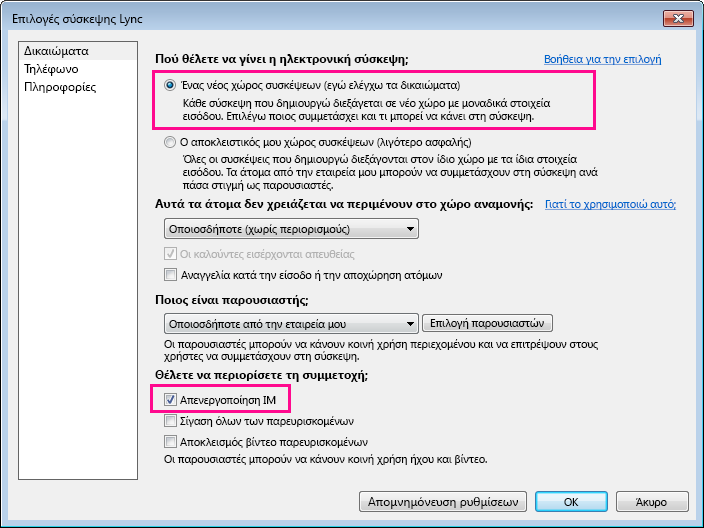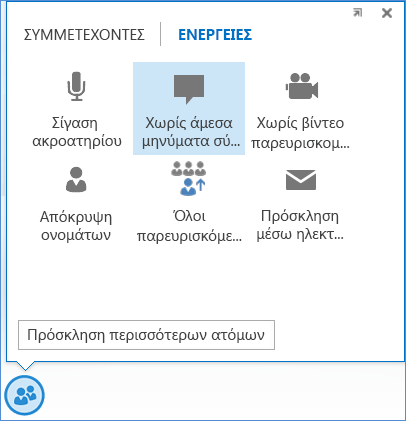Η απενεργοποίηση Lync άμεσων μηνυμάτων σύσκεψης σάς επιτρέπει να διατηρείτε την εστίαση και την προσοχή των συμμετεχόντων στο περιεχόμενο της σύσκεψης. Μπορείτε να απενεργοποιήσετε τα άμεσα μηνύματα κατά τον προγραμματισμό της σύσκεψης ή όταν βρίσκεστε στην αίθουσα της σύσκεψης.
Μην ξεχνάτε ότι όταν απενεργοποιείτε τα άμεσα μηνύματα κατά την ώρα του προγραμματισμού, δεν μπορείτε να τα ενεργοποιήσετε ξανά κατά τη διάρκεια της σύσκεψης. Ωστόσο, εάν απενεργοποιήσετε τα άμεσα μηνύματα κατά τη διάρκεια μιας σύσκεψης, μπορείτε να τα ενεργοποιήσετε ξανά οποιαδήποτε στιγμή, για να επιτρέψετε την κοινή χρήση της συνομιλίας.
Απενεργοποίηση άμεσων μηνυμάτων κατά τον προγραμματισμό μιας σύσκεψης Lync
-
Στην κορδέλα Outlook, κάντε κλικ στην επιλογή Δημιουργία Lync σύσκεψη.
-
Κάντε κλικ στο στοιχείο Επιλογές σύσκεψης στην κορδέλα.
-
Κάντε κλικ στην επιλογή Ένας νέος χώρος συσκέψεων (εγώ ελέγχω τα δικαιώματα).
-
Στο κάτω μέρος του παραθύρου, κάντε κλικ στην επιλογή Απενεργοποίηση IM.
-
Κάντε κλικ στο κουμπί OK και ολοκληρώστε τις υπόλοιπες ρυθμίσεις της σύσκεψης όπως θα κάνατε κανονικά.
Απενεργοποίηση άμεσων μηνυμάτων κατά τη διάρκεια σύσκεψης Lync
Οποιοσδήποτε από τους παρουσιαστές μπορεί να ενεργοποιήσει ή να απενεργοποιήσει τα άμεσα μηνύματα κατά τη διάρκεια της σύσκεψης, εάν δεν έχουν απενεργοποιηθεί κατά τη διάρκεια του προγραμματισμού.
-
Τοποθετήστε το δείκτη του ποντικιού στο εικονίδιο ατόμων.
-
Κάντε κλικ στην καρτέλα ΕΝΕΡΓΕΙΕΣ.
-
Κάντε κλικ στην επιλογή Χωρίς άμεσα μηνύματα σύσκεψης.
-
Lync ειδοποιεί τους συμμετέχοντες στη σύσκεψη ότι το άμεσο μήνυμα έχει απενεργοποιηθεί.
-
Για να ενεργοποιήσετε ξανά τα άμεσα μηνύματα, επιστρέψτε στην καρτέλα ΕΝΕΡΓΕΙΕΣ και κάντε κλικ στην επιλογή Να επιτρέπονται τα άμεσα μηνύματα της σύσκεψης.